Guia passo a passo para desinstalar o Windows Security no Windows Server
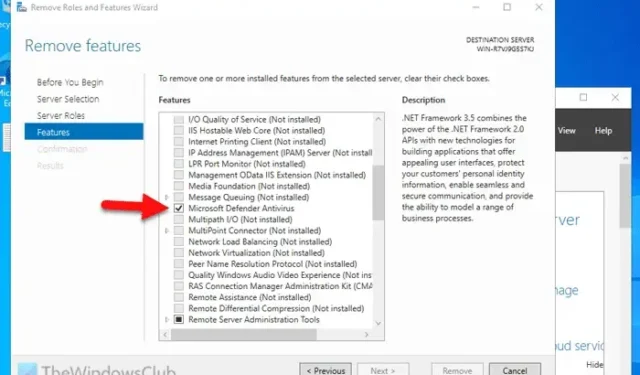
Se seu objetivo é remover parcialmente o Windows Security do Windows Server , este guia abrangente foi criado para você. Usando o Server Manager e o Windows PowerShell, você pode desinstalar efetivamente o Microsoft Defender Antivirus do seu Windows Server.
Etapas para desinstalar o Windows Security do Windows Server
Para desinstalar o Windows Security do seu Windows Server, siga estas instruções:
- Inicie o Gerenciador de Servidores no seu dispositivo.
- Selecione Gerenciar > Remover funções e recursos .
- Na aba Seleção de Servidor , escolha o servidor apropriado e pressione Avançar .
- Na guia Recursos , desmarque a caixa ao lado de Microsoft Defender Antivirus .
- Se desejar reiniciar o servidor automaticamente quando necessário, marque a caixa Reiniciar o servidor de destino automaticamente se necessário e clique no botão Remover .
Para uma explicação mais detalhada dessas etapas, continue lendo.
Para começar, abra o Server Manager no seu sistema e navegue até Manage > Remove Roles and Features . Escolha o servidor específico na aba Server Selection e continue clicando no botão Next .
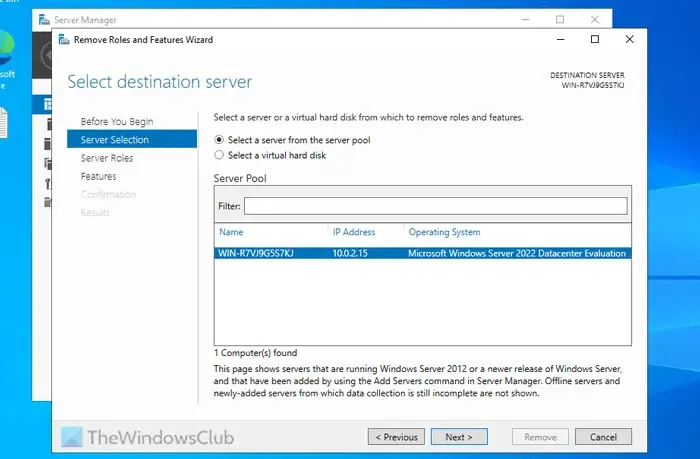
Posteriormente, avance selecionando Next na aba Server Roles. Você chegará na aba Features , onde precisa desmarcar a caixa correspondente para Microsoft Defender Antivirus, então prossiga clicando em Next .
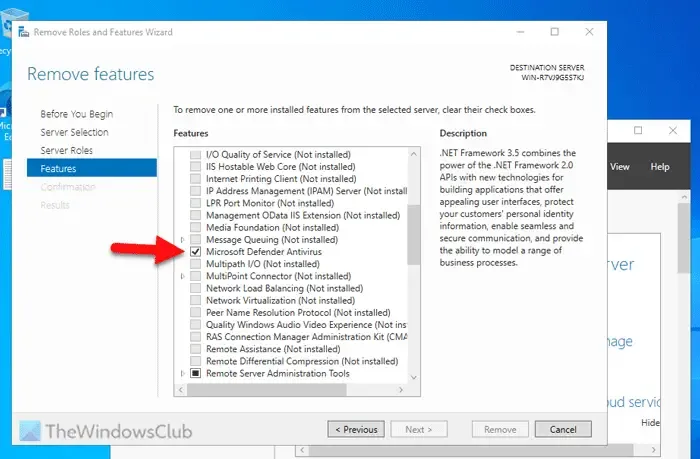
Observe que concluir esta ação requer uma reinicialização do sistema. Você pode escolher reiniciar manualmente clicando no botão Remover ou automaticamente marcando a opção Reiniciar o servidor de destino automaticamente se necessário seguida pelo botão Remover .
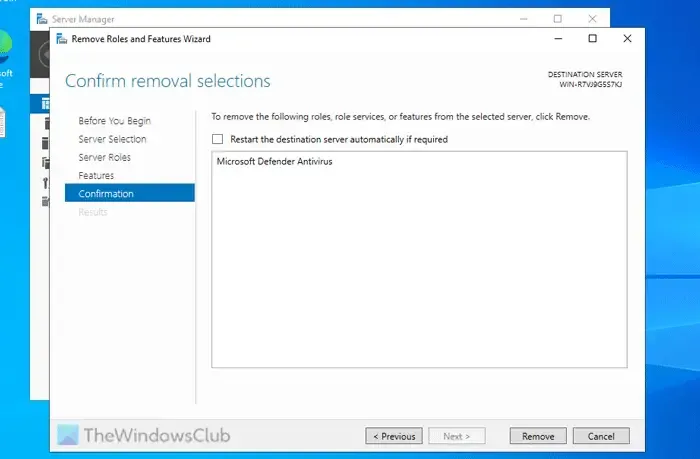
Deixe o procedimento ser concluído sem interrompê-lo de forma alguma.
Após a conclusão, a seção Microsoft Defender Antivirus não estará mais visível na Segurança do Windows.
Se desejar reinstalá-lo mais tarde, você pode utilizar o Gerenciador do Servidor para adicionar o Microsoft Defender Antivirus novamente.
Usando o PowerShell para desinstalar o Microsoft Defender do Windows Server
Para remover o Microsoft Defender por meio do PowerShell no Windows Server, siga estas etapas rápidas:
- Digite “powershell” na caixa de pesquisa na barra de tarefas.
- Selecione o aplicativo PowerShell nos resultados da pesquisa.
- Digite o comando:
Uninstall-WindowsFeature -Name Windows-Defender
Para maiores esclarecimentos sobre essas etapas, continue lendo.
Inicie o PowerShell no seu servidor pesquisando por “powershell” na Barra de Tarefas e selecionando-o nos resultados da pesquisa. Insira o seguinte comando:
Uninstall-WindowsFeature -Name Windows-Defender
Uma vez executado, o Microsoft Defender Antivirus será removido do seu servidor. Caso você deseje reinstalá-lo, basta executar este comando:
Install-WindowsFeature -Name Windows-Defender
É isso! Esperamos que este guia informativo tenha sido benéfico para você.
Como remover o Windows Defender no Windows Server?
Para desinstalar o Windows Defender (ou Microsoft Defender) no seu Windows Server, acesse o Server Manager, clique em Manage > Remove Roles and Features, desmarque a caixa de seleção do Microsoft Defender Antivirus na aba Features e clique em Next . Por fim, reinicie o servidor conforme necessário.
É possível desinstalar o Windows Security?
Não, a desinstalação completa do Windows Security do Windows Server não é viável. No entanto, você pode desabilitar parcialmente os recursos do antivírus. Para fazer isso, abra o PowerShell e execute o comando: Uninstall-WindowsFeature -Name Windows-Defender.



Deixe um comentário